怎样在Word中插入带圆圈圈的数字符号
1、首先在电脑上打开 Word 文档,点击 插入 。

2、在 插入 里面,找到并点击 符号 。
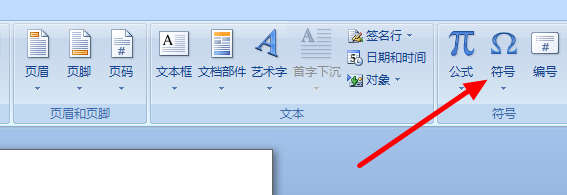
3、弹出下拉菜单后,点击 特殊符号 。

4、弹出 符号 的对话框后,点击 子集 后面的倒三角。

5、在下拉菜单中,点击 数字运算符 。

6、这样就找到了带圆圈圈的数字符号。点击选中其中任意一个符号,再点击 插入 。

7、这样就将带圆圈圈的数字符号插入到了Word中。
下图就是插入后的效果。
最后一定要记得点击 关闭 ,把 符号 对话框关掉。
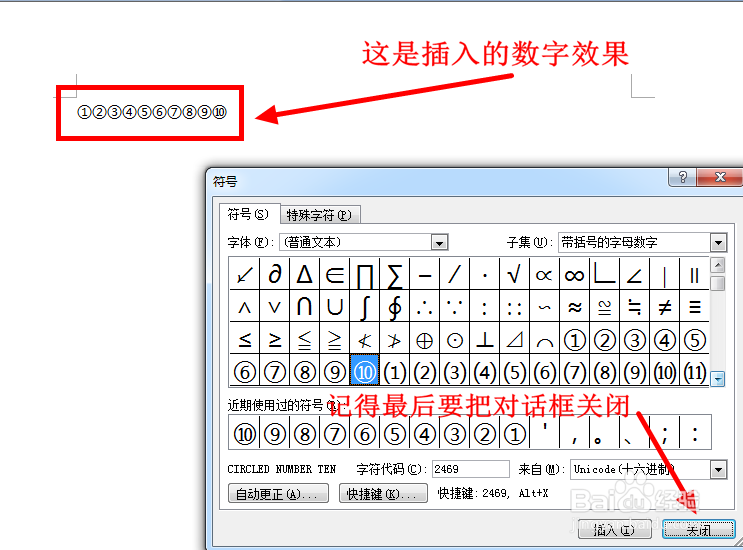
1、在Word中点击 插入 ;
2、点击 符号 ;
3、点击 特殊符号 ;
4、在 符号 对话框中点击 子集 后面的倒三角,找到并点击 数字运算符 。
5、点击选中任意带圆圈圈的数字符号,再点击 插入 。
声明:本网站引用、摘录或转载内容仅供网站访问者交流或参考,不代表本站立场,如存在版权或非法内容,请联系站长删除,联系邮箱:site.kefu@qq.com。
阅读量:177
阅读量:130
阅读量:86
阅读量:138
阅读量:68